Google Docs sửa lỗi chính tả: Cách cài đặt đơn giản
Google Docs sửa lỗi chính tả: Cách cài đặt đơn giản
Google Docs sửa lỗi chính tả là công cụ hữu ích giúp phát hiện và sửa từ viết sai nhanh chóng. Tính năng này hoạt động trên nền tảng trình duyệt, hỗ trợ đa nền tảng. Từ máy tính Windows đến MacBook, không cần cài thêm phần mềm. Nếu bạn chưa biết cách bật sửa lỗi chính tả, bài viết dưới đây sẽ hướng dẫn chi tiết từng bước.
Google Docs sửa lỗi chính tả: Cách cài đặt 2026
Google Docs sửa lỗi chính tả giúp bạn phát hiện từ viết sai và đề xuất sửa đúng trong lúc soạn thảo. Dưới đây là hướng dẫn từng bước để bạn dễ dàng sử dụng tính năng sửa lỗi chính tả Google Docs.
Bước 1: Mở Google Docs, vào tài liệu cần sửa lỗi chính tả
Đầu tiên, bạn cần đăng nhập vào tài khoản Google, sau đó truy cập trang Google Docs. Tại giao diện chính, bạn có thể tạo mới hoặc mở một tài liệu đã có sẵn để tiến hành kiểm tra lỗi chính tả.
Bước 2: Vào Công cụ, chọn Chính tả và ngữ pháp
Sau khi mở tài liệu, bạn nhấn vào thanh menu trên cùng, chọn mục Công cụ (Tools). Trong danh sách xổ xuống, tiếp tục chọn Chính tả và ngữ pháp (Spelling and grammar).
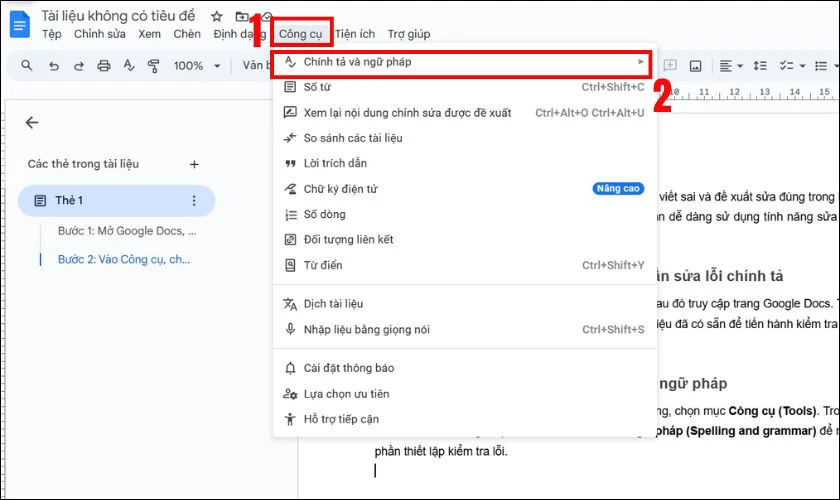
Tính năng này hoạt động song song cho cả chính tả và ngữ pháp. Bạn có thể bật tắt linh hoạt tùy theo nhu cầu sử dụng.
Bước 3: Chọn Kiểm tra chính tả và ngữ pháp
Tiếp theo, bạn nhấn vào dòng lệnh Kiểm tra chính tả và ngữ pháp để Google Docs bắt đầu quét văn bản.
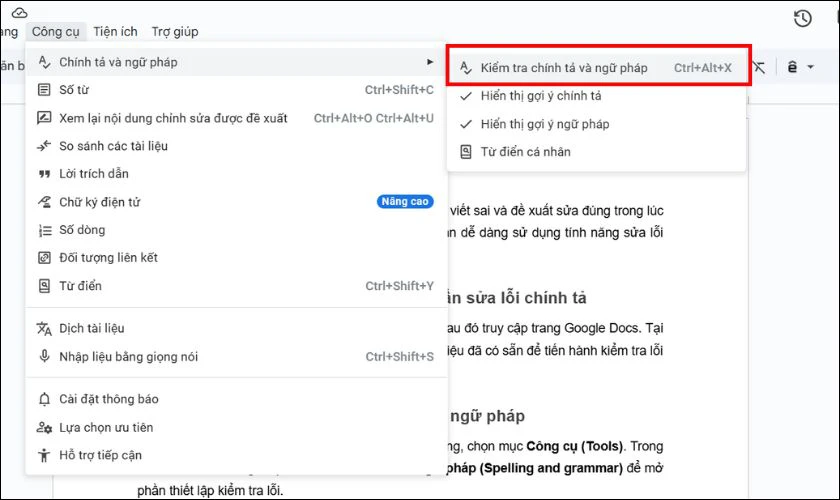
Quá trình kiểm tra diễn ra hoàn toàn tự động, bạn không cần thao tác thủ công.
Bước 4: Google Docs sẽ tự động gạch chân những từ viết sai chính tả
Ngay khi phát hiện lỗi, Google Docs sẽ gạch chân các từ sai bằng màu sắc tương ứng. Màu đỏ dùng cho lỗi chính tả và màu xanh dương cho lỗi ngữ pháp, giúp bạn dễ phân biệt.
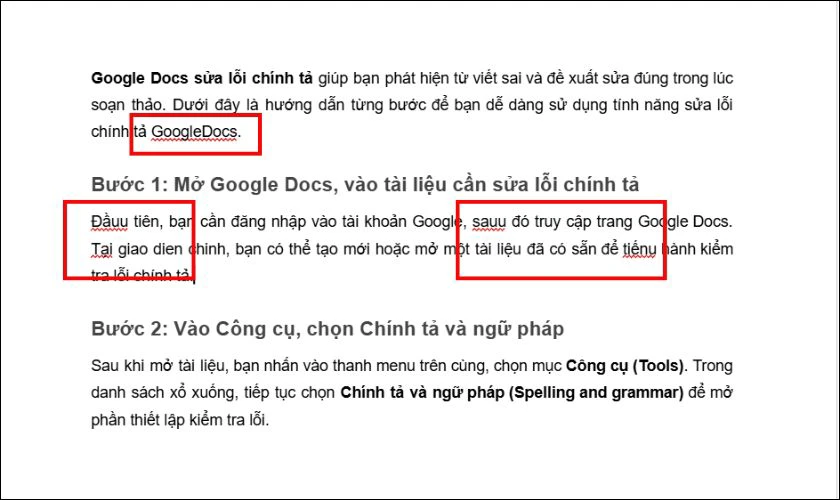
Bạn sẽ dễ dàng nhận biết lỗi và quyết định chỉnh sửa hay bỏ qua.
Bước 5: Xem gợi ý sửa lỗi ở dưới mỗi từ bị gạch chân
Khi bạn di chuột hoặc click chuột phải vào từ bị gạch chân, hệ thống sẽ hiện một bảng gợi ý ngay bên dưới từ sai. Các từ đúng được đề xuất dựa trên dữ liệu ngôn ngữ của Google.
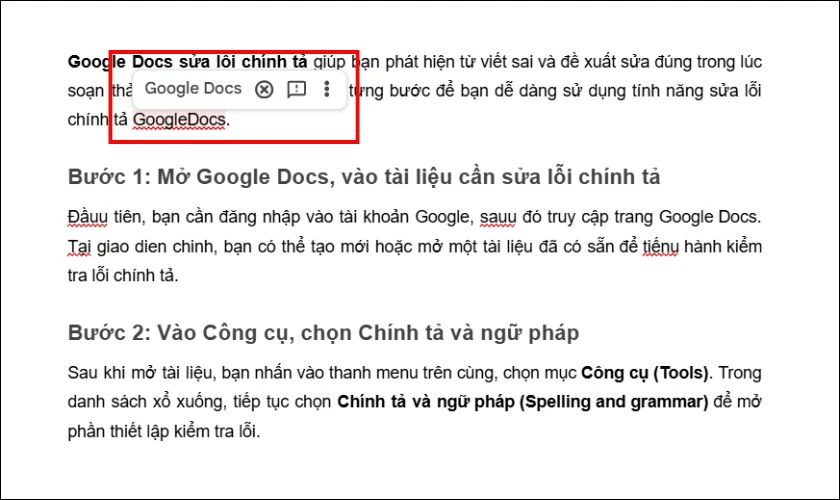
Từ gợi ý này thường là từ đúng chính tả phổ biến hoặc từ đúng theo ngữ cảnh. Tuy nhiên, bạn nên cân nhắc và kiểm tra lại trước khi thay thế.
Bước 6: Nhấn vào từ gợi ý để thay thế từ sai bằng từ đúng
Nếu bạn thấy từ gợi ý phù hợp, chỉ cần nhấn vào là Google Docs sẽ tự động thay thế từ sai bằng từ đúng ngay tại chỗ.
Bước 7: Nhấn vào 'Thay đổi tất cả' để thay thế tất cả các trường hợp của từ sai
Nếu từ sai xuất hiện nhiều lần trong tài liệu, bạn có thể chọn Thay đổi tất cả (Change all). Điều này cực kỳ hữu ích với các lỗi lặp đi lặp lại.
Google Docs sửa lỗi chính tả là gì?
Google Docs sửa lỗi chính tả là một tính năng tích hợp sẵn trong trình soạn thảo Google Docs. Tính năng này có khả năng phát hiện và gợi ý sửa lỗi từ sai, lỗi dấu, lỗi ngữ pháp khi bạn đang gõ văn bản. Đặc biệt hữu ích với những ai thường xuyên soạn thảo tài liệu, luận văn, hợp đồng…
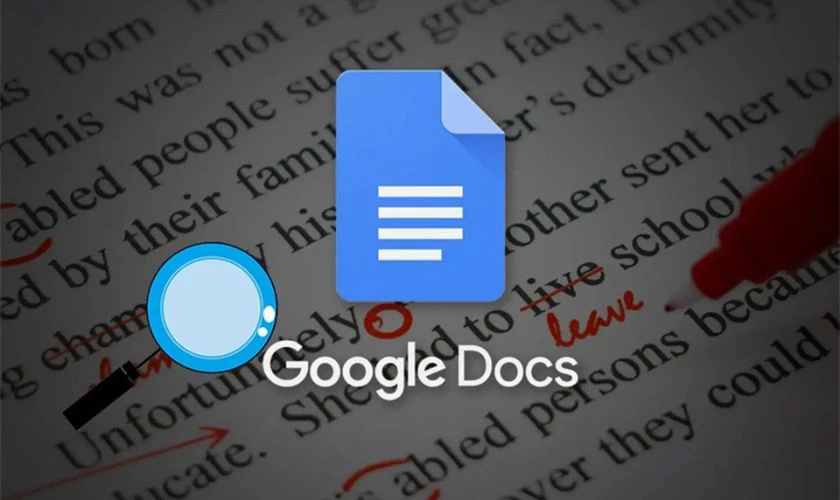
Tính năng hoạt động dựa trên hệ thống học máy (AI) của Google. Có thể áp dụng cho nhiều ngôn ngữ, trong đó có tiếng Việt, giúp tăng độ chính xác và chuyên nghiệp cho văn bản.
Có nên bật Google Docs sửa lỗi chính tả?
Tính năng sửa lỗi chính tả được đánh giá cao nhờ khả năng phát hiện lỗi nhanh. Việc bật tính năng sửa lỗi chính tả mang lại nhiều lợi ích thiết thực như:
- Phát hiện nhanh lỗi chính tả và ngữ pháp: Giúp chỉnh sửa ngay trong quá trình gõ.
- Giao diện trực quan, dễ sử dụng: Gạch chân màu rõ ràng, dễ nhận biết lỗi.
- Tiết kiệm thời gian biên tập: Không cần dò từng lỗi bằng mắt thường.
- Tăng độ chuyên nghiệp cho văn bản: Đặc biệt hữu ích khi viết email, báo cáo, bài luận.
- Hoạt động tự động, không cần cài đặt thêm phần mềm: Tích hợp sẵn trong Google Docs.
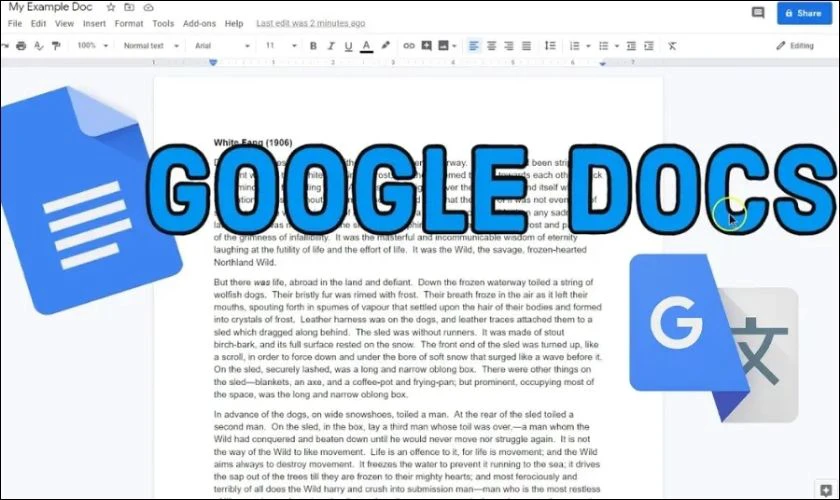
Bật sửa lỗi chính tả là cần thiết, nhất là với học sinh, sinh viên. Hay nhân viên văn phòng, người thường xuyên soạn thảo văn bản. Tuy nhiên, bạn vẫn nên đọc lại tài liệu để tránh trường hợp Google gợi ý chưa phù hợp ngữ cảnh.
Phím tắt bật Google Docs sửa lỗi chính tả trên Windows, MacBook
Để thao tác nhanh hơn, bạn có thể sử dụng phím tắt:
- Trên Windows bấm tổ hợp phím Ctrl + Alt + X.
- Trên MacBook bấm tổ hợp phím Command + Option + X.

Phím tắt này sẽ mở hộp thoại gợi ý sửa lỗi chính tả và ngữ pháp ngay lập tức. Hỗ trợ chỉnh sửa văn bản nhanh và tiện lợi hơn khi thao tác bằng bàn phím.
Lưu ý khi sử dụng Google Docs sửa lỗi chính tả
Khi bật và sử dụng tính năng sửa lỗi chính tả, bạn nên ghi nhớ:
- Cần kết nối Internet: Google Docs dùng AI để xử lý lỗi, không hoạt động offline.
- Chọn đúng ngôn ngữ văn bản: Đảm bảo tài liệu đang ở chế độ tiếng Việt nếu bạn gõ tiếng Việt.
- Không phải gợi ý nào cũng chính xác: Đôi khi Google hiểu sai ngữ cảnh hoặc nhầm lẫn tên riêng.
- Không thay thế toàn bộ một cách máy móc: Tránh lạm dụng nút Thay đổi tất cả với những từ có nhiều nghĩa.
- Không phát hiện hết lỗi dấu tiếng Việt: Một số lỗi dấu câu hoặc chính tả tiếng Việt phức tạp vẫn có thể bị bỏ sót.
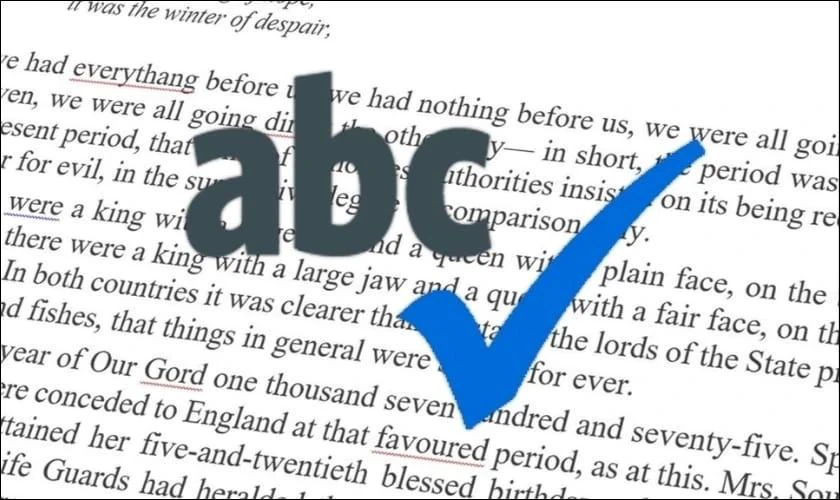
Google Docs sửa lỗi chính tả là công cụ hỗ trợ đắc lực, nhưng bạn cần sử dụng kết hợp với sự kiểm tra thủ công.
Kết luận
Tính năng Google Docs sửa lỗi chính tả là công cụ hỗ trợ đắc lực giúp bạn soạn thảo văn bản đúng chuẩn. Với hướng dẫn cài đặt đơn giản từ Điện Thoại Vui bạn hoàn toàn có thể chủ động kiểm tra và chỉnh sửa lỗi chính tả. Đừng quên kết hợp với việc tự đọc lại để đảm bảo nội dung hoàn chỉnh nhất.
Bạn đang đọc bài viết Google Docs sửa lỗi chính tả: Cách cài đặt đơn giản tại chuyên mục Word trên website Điện Thoại Vui.

Mình là Thanh Nhật, một content creator đam mê công nghệ. Mình là người thích viết, viết những gì mình biết, hiểu những gì mình viết. Mình chuyên viết về nhiều lĩnh vực khác nhau, từ công nghệ, điện thoại, laptop, đến các thủ thuật và ứng dụng di động. Hy vọng mang đến cho bạn những thông tin hay và bổ ích về công nghệ mới nhất hiện nay.





